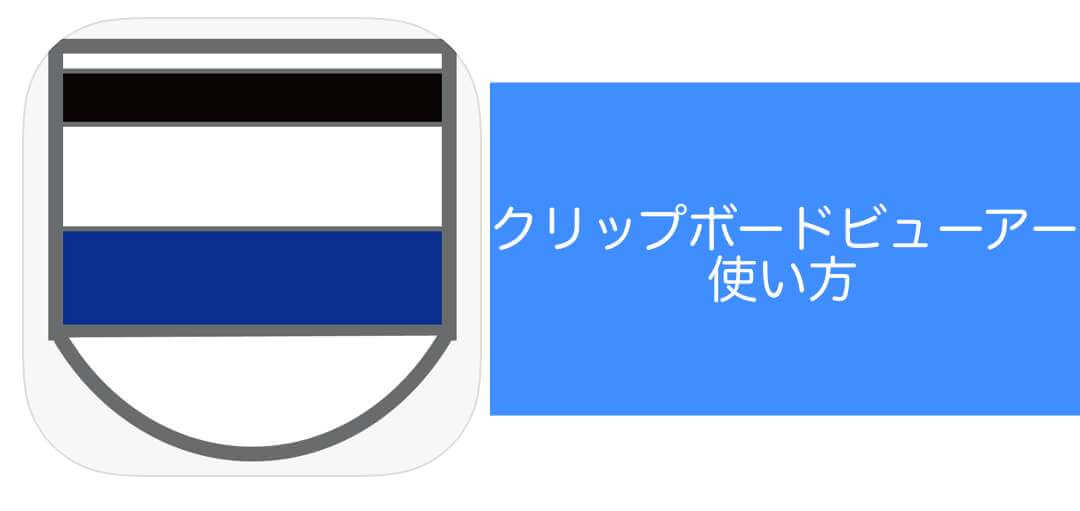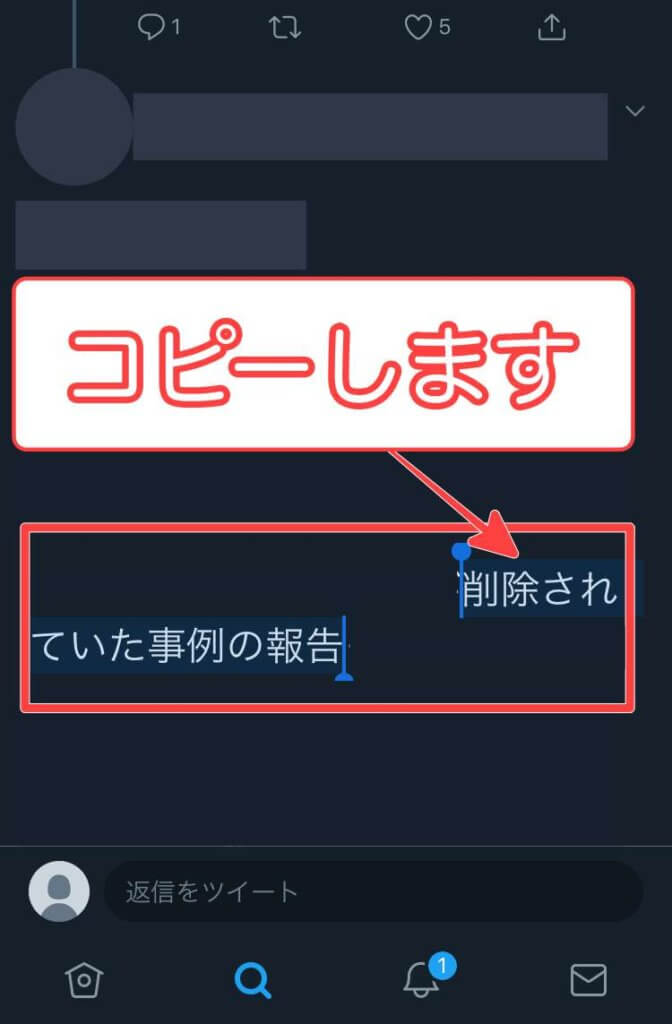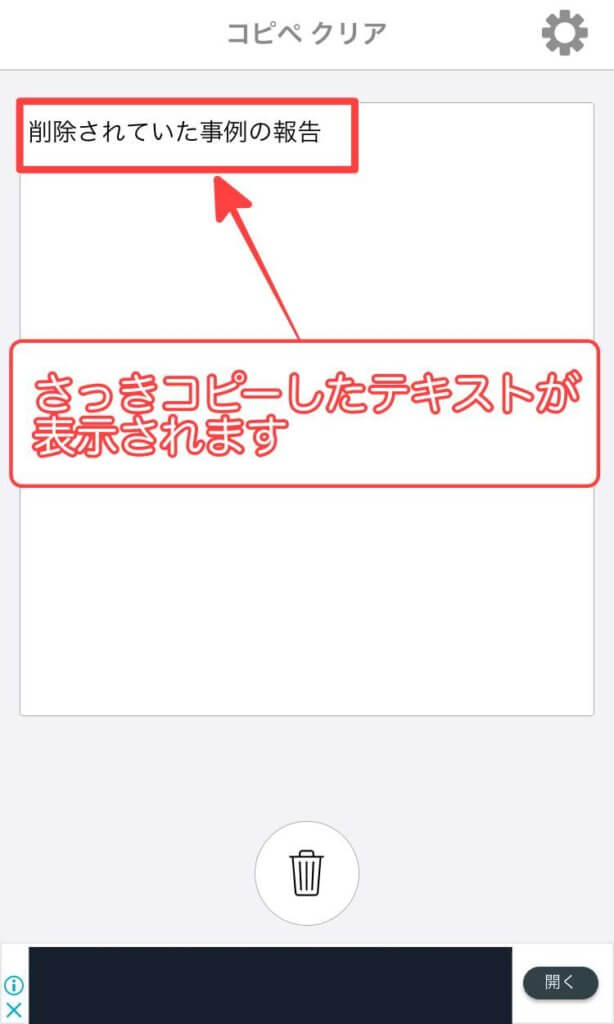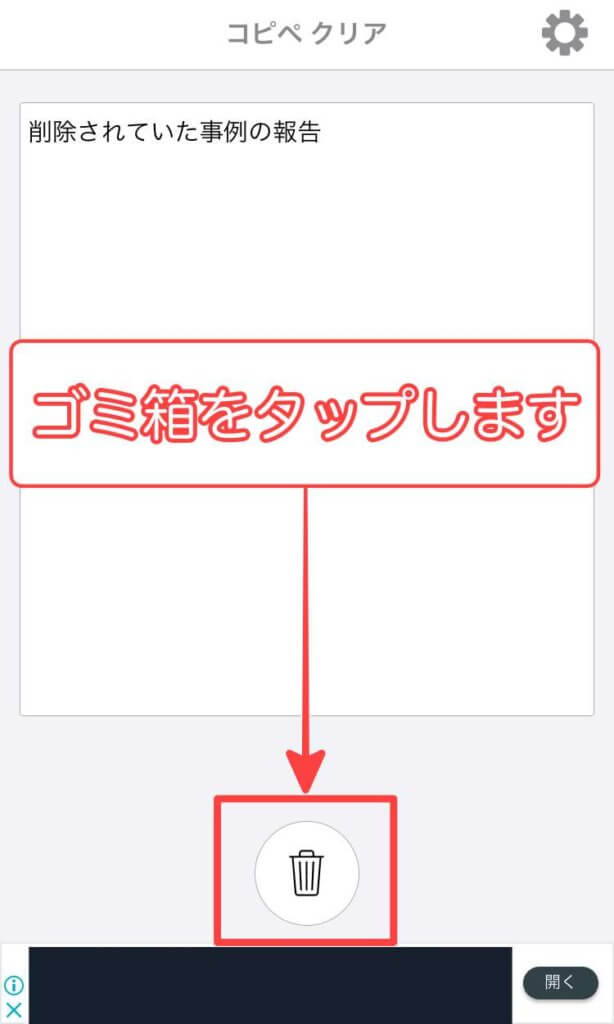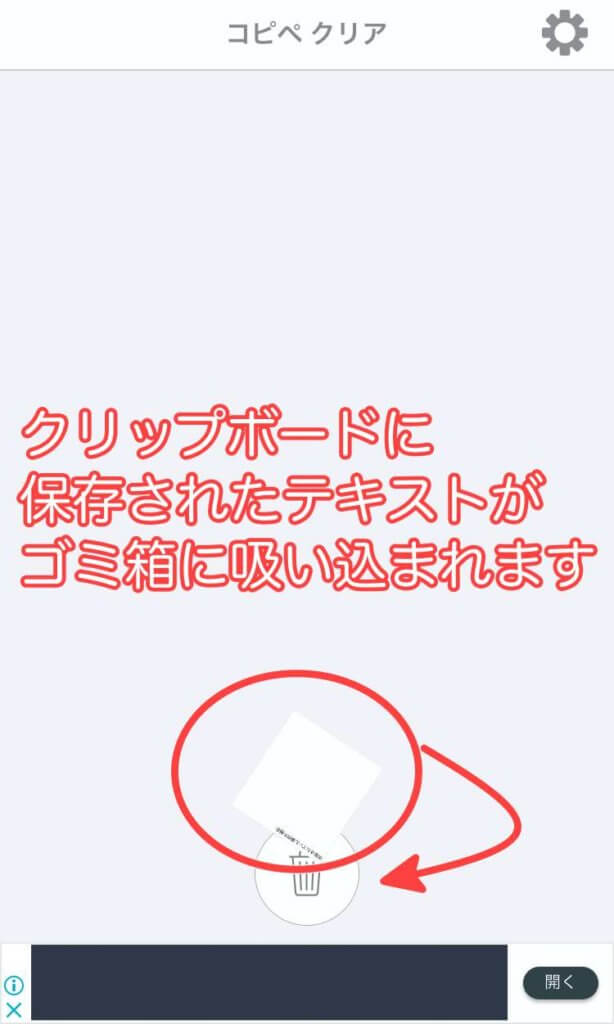この記事では、iOS向けに作られた「クリップボードビューアーコピペ クリア」と言うアプリの使い方を解説しています。
「クリップボードビューアーコピペ クリア」を使う事で、iPhoneやiPad内のクリップボードに保存されているデータを簡単に削除する事が出来ます。
また、削除する事が出来るだけでなく、今現在どんなテキストデータがクリップボードに保存されているのかも可視化する事が出来ます。
クリップボードのデータを削除したい!そんな時に役に立つアプリです。
クリップボードビューアーコピペ クリアの使い方
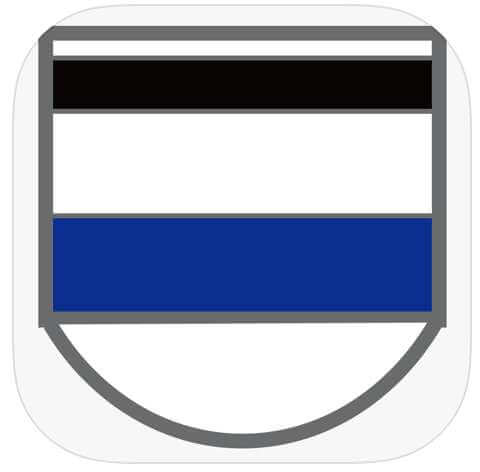
まず初めにApp Storeにアクセスして「クリップボードビューアーコピペ クリア」をiPhone/iPadにインストールします。
そしてテキストをコピーします。(今回はTwitterから)
すると、リアルタイムで「クリップボードビューアーコピペ クリア」にコピーしたテキストが表示されます。
次にクリップボードに保存されたテキストを削除したい場合は画面下にある「ゴミ箱」をタップすると一瞬でコピーしたテキストがゴミ箱に吸い込まれます。
ゴミ箱の中にテキストが吸い込まれたら、クリップボードの中身は空っぽになります。

テキストがゴミ箱に吸い込まれていく感覚がなんとも言えないなぁ
「クリップボードビューアーコピペ クリア」の設定項目
「クリップボードビューアーコピペ クリア」には起動して右上の「歯車」をタップする事で、簡単な設定ができます。
その中でもぜひチェックしたいのが一番上にある「時々消す(不定期)」という項目です。
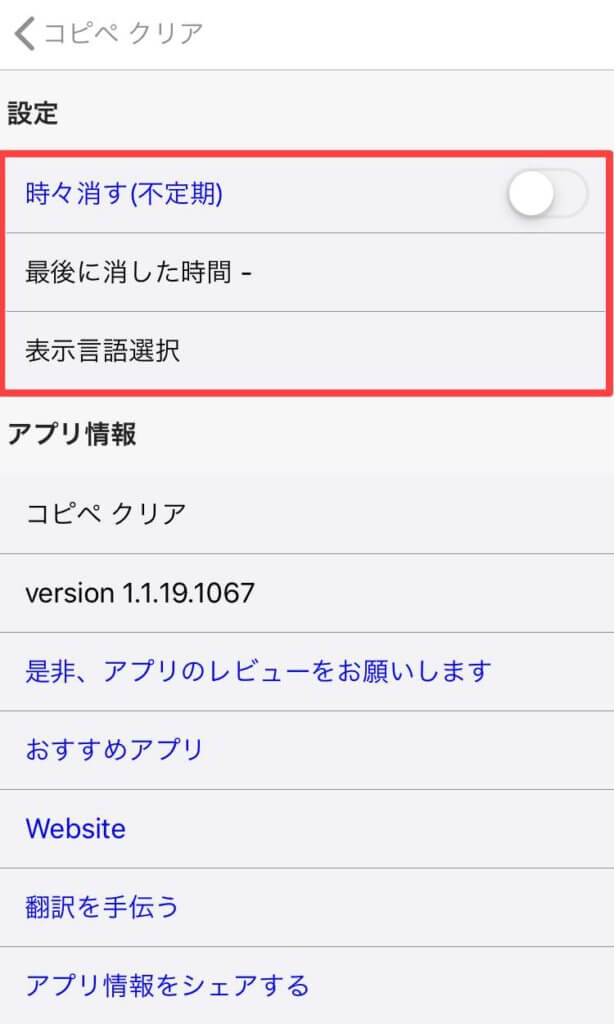
ここにチェックを入れておく事で、保存したテキストを不定期に「クリップボードビューアーコピペ クリア」側が自動で削除してくれます。
どれくらいのスパンで削除されるのかは計測していないので分かりませんが、半日立って確認してみたところアプリ内にはコピーしたテキストは空っぽになっていました。
また、時々アプリ内に表示される広告を120円の課金で非表示にする事もできる様です。
まとめ
今回は【iOS】クリップボードビューアーコピペ クリアの使い方を紹介しました。
使い方はとってもシンプルなので体感的に操作が出来ると思います。
ぜひiPhone内のクリップボードに保存されたテキストや画像が気になる場合は「クリップボードビューアーコピペ クリア」を使ってみてはいかがでしょうか。
そして、個人的におすすめなのが、「Clip & Paste – らくらくコピペ」です。
これは履歴の確認やクリップボード内のテキストを更にクリップして必要な時に出し入れする事も可能です。
コピペを頻繁に使う方にはうってつけのアプリで間違いありません。